Win7电脑怎么把桌面图标变小?
时间:2024/5/15作者:未知来源:盾怪网教程人气:
- [摘要]我们的桌面图标一般都是系统自带默认的模式,不过有些Win7用户反映,图片过大虽然无妨,但是影响美观。所以用户们更希望能根据自己的喜好,自行对图标进行调节。那怎么把桌面图标变小?下面,小编跟大家介绍把...
我们的桌面图标一般都是系统自带默认的模式,不过有些Win7用户反映,图片过大虽然无妨,但是影响美观。所以用户们更希望能根据自己的喜好,自行对图标进行调节。那怎么把桌面图标变小?下面,小编跟大家介绍把Win7系统桌面图标变小的步骤。
电脑怎么把桌面图标变小
右键点击桌面空白区域,在弹出的菜单中选择【个性化】
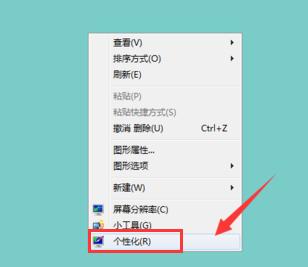
进入个性化设置界面,点击下方【窗口颜色】选项
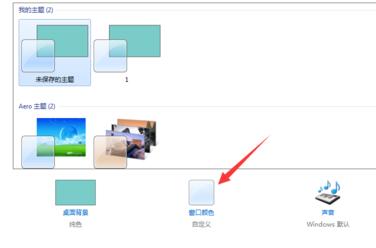
进入窗口颜色自定义界面,点击下方的【高级外观设置】选项
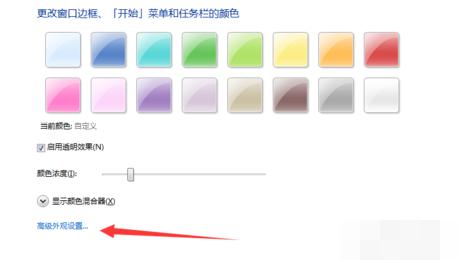
在弹出的属性对话框里,点击【项目】,选项图标选项
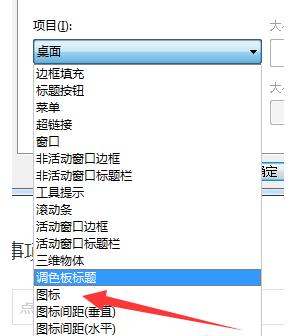
选项图标后,点击其后面的大小,开始自定义设置桌面图标的大小。设置完成点击确定即可
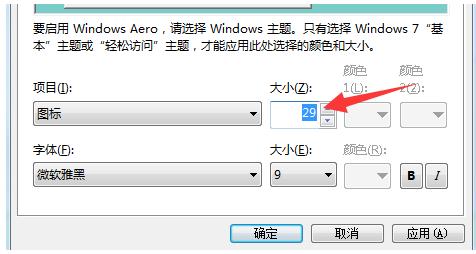
以上就是Win7系统桌面图标变小的操作经验。
windows 7 的设计主要围绕五个重点——针对笔记本电脑的特有设计;基于应用服务的设计;用户的个性化;视听娱乐的优化;用户易用性的新引擎。 跳跃列表,系统故障快速修复等,这些新功能令Windows 7成为最易用的Windows。
关键词:Win7电脑怎样把桌面图标变小?